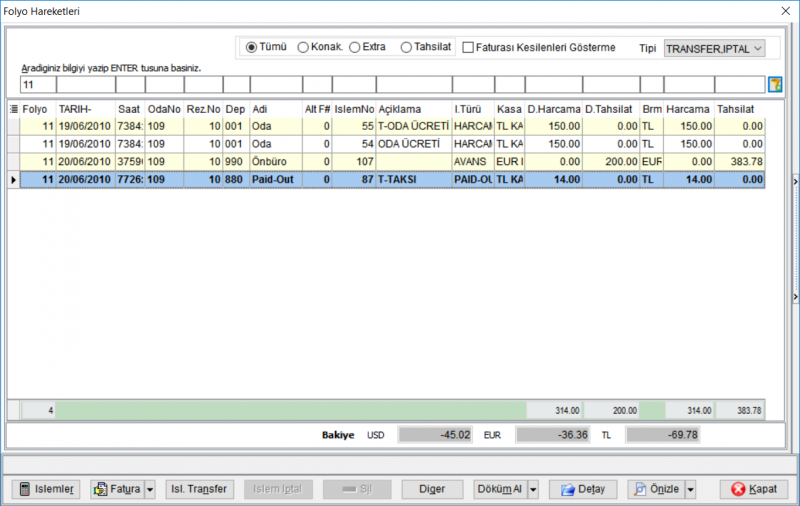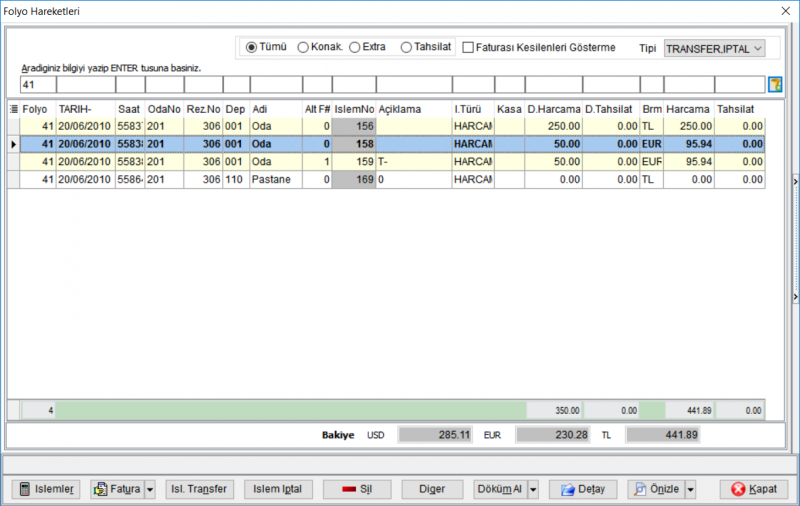"Folyo işlemi nasıl silinir" sayfasının sürümleri arasındaki fark
| 1. satır: | 1. satır: | ||
| − | Folyo sekmesi altında silme | + | == Misafir Hesapları Ekranında Silme Yapma == |
| + | Folyo sekmesi altında silme işlemi yapılacak oda numarası seçildikten sonra [[Image:Folyo Extresi Butonu.PNG|Folyo Extresi Butonu|70px]] butonuna basarak ekstre içine girilir. Silme işlemi yapılacak işlem seçildikten sonra ekranın alt tarafında yer alan [[Image:Sil butonu.PNG|Sil butonu|70 px]] butonua basarak silme işlemi gerçekleştirilebilir. Eğer birden fazla kaydın silinmesi isteniyorsa Ctrl tuşuna basılı tutarak işlem seçilerek çoklu seçim yapılabilir. | ||
| + | |||
| + | == Rack Plan Ekranıda Silme Yapma == | ||
| + | Rap planda silme işleminin yapılacağı oda seçildikten sonra mosue sağ tıklaması ile açılan listeden Hesap hareketleri seçilerek folyo ekstresi içine girilir.Silme işlemi yapılacak işlem seçildikten sonra ekranın alt tarafında yer alan [[Image:Sil butonu.PNG|Sil butonu|70 px]] butonua basarak silme işlemi gerçekleştirilebilir. Eğer birden fazla kaydın silinmesi isteniyorsa Ctrl tuşuna basılı tutarak işlem seçilerek çoklu seçim yapılabilir. | ||
| + | |||
| + | |||
== Silme Butonunun Pasif olduğu ve silme işleminin yapılamayacağı durumlar == | == Silme Butonunun Pasif olduğu ve silme işleminin yapılamayacağı durumlar == | ||
10:48, 11 Şubat 2017 tarihindeki hâli
Misafir Hesapları Ekranında Silme Yapma
Folyo sekmesi altında silme işlemi yapılacak oda numarası seçildikten sonra butonuna basarak ekstre içine girilir. Silme işlemi yapılacak işlem seçildikten sonra ekranın alt tarafında yer alan
butonua basarak silme işlemi gerçekleştirilebilir. Eğer birden fazla kaydın silinmesi isteniyorsa Ctrl tuşuna basılı tutarak işlem seçilerek çoklu seçim yapılabilir.
Rack Plan Ekranıda Silme Yapma
Rap planda silme işleminin yapılacağı oda seçildikten sonra mosue sağ tıklaması ile açılan listeden Hesap hareketleri seçilerek folyo ekstresi içine girilir.Silme işlemi yapılacak işlem seçildikten sonra ekranın alt tarafında yer alan butonua basarak silme işlemi gerçekleştirilebilir. Eğer birden fazla kaydın silinmesi isteniyorsa Ctrl tuşuna basılı tutarak işlem seçilerek çoklu seçim yapılabilir.
Silme Butonunun Pasif olduğu ve silme işleminin yapılamayacağı durumlar
- Silme işlemi yapılabilmesi için kullanıcının silme yetkisinin olması gerekmektedir. Kullanıcı yetkilendirme işlemi için Kullanıcılar sayfamızdan yardım alabilirsiniz.
- Transfer edilen işlemler işlem güvenliği nedeniyle silinemezler. Transfer edilmiş bir işlem seçildiğinde İşlem İptal ve Sil butonu pasif olarak gelir
- Faturası kesilmiş işlemler işlem güvenliği nedeniyle silinemezler. Folyo ekstresinde faturası kesilmiş işlemlerin işlem numarası alanı gri renkle vurgulanmaktadır.
Faturası kesilmiş bir işlemin silinebilmesi ancak faturası iptal edilmişse mümkündür. Fatura iptal işlemi için Fatura Kayıtları sayfamızdan yardım alabilirsiniz